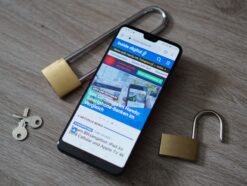Android-abgesicherter Modus: Fehlerbehebung leicht gemacht
Wer weiß nicht: Plötzlich ist das Smartphone außer Kontrolle geraten. Anwendungen reagieren nicht mehr, werden heruntergefahren oder werden unerwartet beendet. Die Akkulaufzeit wird drastisch verkürzt und der Akku kann sich sogar erwärmen. Die tägliche Nutzung des Smartphones hat einen unangenehmen Nachgeschmack und statt zu unterhalten und zu informieren, geht das Handy nur auf die Nerven. Eine mögliche Lösung: Abgesicherter Modus für Android-Geräte. Mit etwas Glück können die Ursachen gefunden und beseitigt werden. Bevor das vermeintlich veraltete Mobiltelefon durch ein neues ersetzt wird, ist es sinnvoll, dem Problem auf den Grund zu gehen.
Android Safe Mode – es ist dahinter
Alle Android-Smartphones können seit Version 4.1 Jelly Bean in den abgesicherten Modus versetzt werden. Der abgesicherte Android-Modus bedeutet, dass das Smartphone gestartet wird, ohne die von Ihnen selbst installierten Apps zu starten. Im abgesicherten Modus sind nur werkseitig vorprogrammierte Anwendungen aktiv. Der abgesicherte Android-Modus ist mit dem abgesicherten Windows-Modus vergleichbar, da beide Modi zur Analyse des Problems verwendet werden. Heruntergeladene Anwendungen, sogenannte Anwendungen von Drittanbietern, sind häufig die Ursache für Störungen bei der Verwendung von Smartphones. Im abgesicherten Modus können Sie jetzt zunächst feststellen, ob eine App der Schuldige ist. Wenn die Probleme im abgesicherten Modus behoben sind, müssen Sie die Täter-App finden und deinstallieren.
[foogallery id=“252814″]
Wie wird der abgesicherte Modus aktiviert?
Das Starten des abgesicherten Android-Modus auf Ihrem Smartphone ist nicht einfach. Es kann nur mit einer bestimmten Tastenkombination aktiviert werden. Dies ist jedoch von Hersteller zu Hersteller unterschiedlich, da Unternehmen Android normalerweise ihre eigene Benutzeroberfläche hinzufügen. Infolgedessen gibt es verschiedene Ansätze, die je nach Hersteller zum abgesicherten Modus führen. Wir empfehlen Ihnen daher, alle Optionen einzeln auszuprobieren, da eine dieser Tastenkombinationen definitiv zum abgesicherten Modus führt. Wenn die Aktivierung erfolgreich war, wird auf dem Bildschirm ein Text angezeigt, der angibt, dass der abgesicherte Modus aktiviert ist.
Aktivieren Sie den abgesicherten Android-Modus: Variante 1
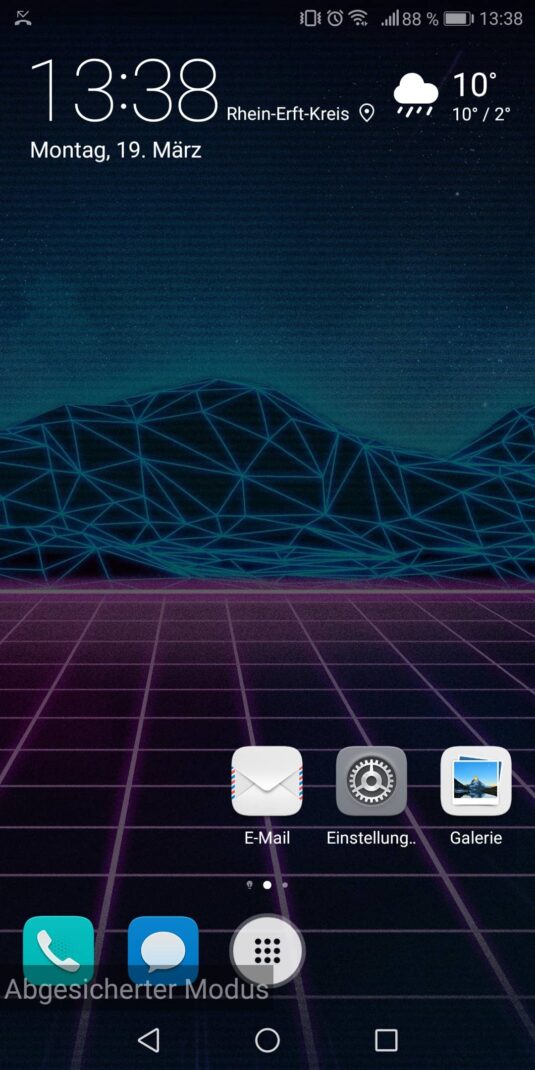
Wenn das Gerät eingeschaltet ist, müssen Sie zunächst den Netzschalter gedrückt halten, bis das Fenster mit dem Auswahlmenü „Ausschalten und Neustart“ angezeigt wird. Jetzt sollte die „Stop“ -Taste gedrückt gehalten werden. Einige Momente nach dem Neustart wird ein Eingabeaufforderungsmenü geöffnet, in dem Sie den abgesicherten Modus auswählen können.
Aktivieren Sie den abgesicherten Android-Modus: Variante 2
Bei der Alternative zum oben beschriebenen Verfahren muss das Smartphone zunächst vollständig ausgeschaltet werden. Stellen Sie sicher, dass die Schnellstartfunktion in den Einstellungen deaktiviert ist. Beim Start des Smartphones wird normalerweise das Logo des Herstellers angezeigt. Sobald das Logo sichtbar ist, sollte die Lautstärketaste an der Lautstärkewippe gedrückt gehalten werden. Das Smartphone begrüßt den Besitzer dann im abgesicherten Modus.
Aktivieren Sie den abgesicherten Modus unter Android: Variante 3
Variante 3 ähnelt der zweiten Variante. Das Handy muss ausgeschaltet und neu gestartet werden. Sobald das Logo angezeigt wird, drücken Sie in diesem Fall nicht die Lautstärketaste, sondern die Lautstärketaste und die Ein / Aus-Taste (gleichzeitig). Daraufhin wird ein Auswahlmenü angezeigt, in dem der abgesicherte Modus ausgewählt werden kann.
Der abgesicherte Android-Modus ist aktiviert, aber wo ist der Schuldige?
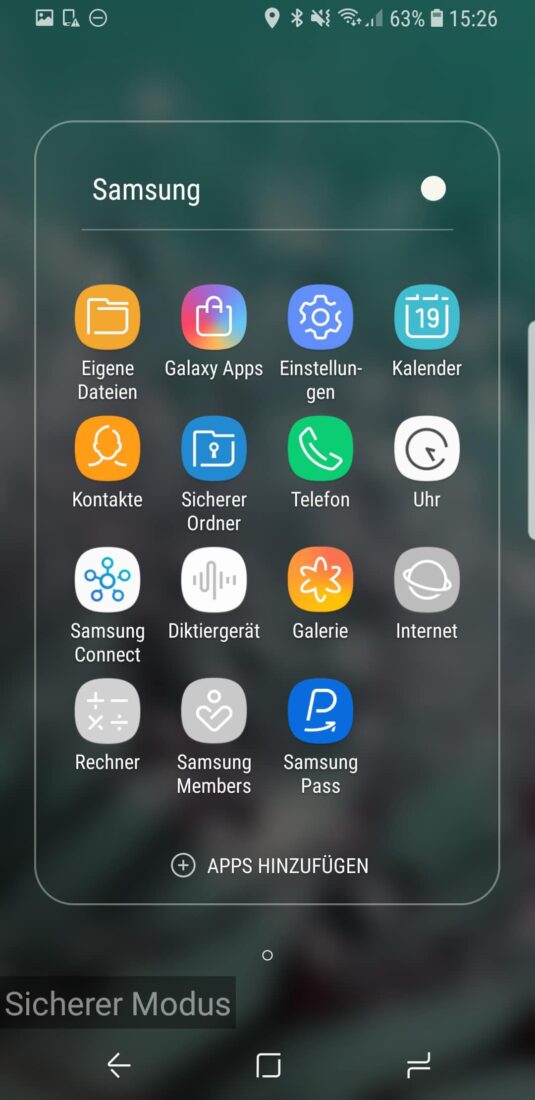
Der abgesicherte Android-Modus ist jetzt aktiviert. Wenn Ihr Smartphone im abgesicherten Modus einwandfrei funktioniert, kann die Suche nach dem Täter beginnen. Denn im abgesicherten Modus kann keine der heruntergeladenen Apps gestartet werden. Und wenn das Smartphone wieder funktioniert, muss eine der Apps der Schuldige sein.
Um den Täter zu entlarven, müssen Sie lediglich die Liste Ihrer Apps in den Einstellungen öffnen und kürzlich installierte Apps systematisch entfernen. Nach jedem Löschen empfehlen wir, in den normalen Modus zu wechseln, um zu überprüfen, ob das Smartphone wieder ordnungsgemäß funktioniert. Sie können auch mehrere Apps gleichzeitig löschen und sie dann im normalen Modus nacheinander neu installieren.
Deaktivieren Sie den abgesicherten Modus
Während Sie zuerst etwas ausprobieren müssen, um den abgesicherten Android-Modus zu aktivieren, ist das Deaktivieren des abgesicherten Modus ziemlich trivial. Dazu muss der Benutzer lediglich sein Smartphone wie gewohnt neu starten.
Gibt es den abgesicherten Modus auch auf Apple iPhones?
Ja, es gibt auch einen sogenannten abgesicherten Modus für das iOS-Betriebssystem. Es unterscheidet sich jedoch stark vom gleichnamigen Android-Modus. Während der abgesicherte Modus unter Android verwendet wird, um problematische Apps aufzudecken, hat der abgesicherte Modus auf iPhones eine andere Bedeutung. Hier ist der Autor von Anfang an klar und nicht virtueller Natur. Die Ursache der Störungen ist nämlich der Benutzer selbst. Denn der abgesicherte Modus auf iPhones führt zu allen so genannten Optimierungen eine Jailbreak-Bewegung um das Gerät zu nehmen. Kurz gesagt: Ein Jailbreak ändert das Betriebssystem und ermöglicht neue Anwendungen, sogenannte Tweaks, die sonst vom System nicht unterstützt würden. Fehlfunktionen sind unvermeidlich.
IPhone-Benutzer aktivieren den abgesicherten Modus, indem sie beim Hochfahren des Geräts die Lauter-Taste gedrückt halten, bis das Gerät vollständig betriebsbereit ist. Der Modus endet durch gleichzeitiges Drücken der Ein- / Aus-Taste und der Home-Taste bis Apfel-Logo erscheint. Wir raten jedoch immer davon ab, das Betriebssystem des Smartphones zu stören und Änderungen vorzunehmen.

Total Student. Web-Guru. Kaffee-Enthusiast. Leser. Nicht entschuldigender Organisator. Bieranwalt.“